Steam 是视频游戏爱好者的首选平台,当您想进入游戏时,有时会遇到令人讨厌的问题。臭名昭著的“Steam 错误代码 E20”就是这样一个美中不足,但大多数时候,您可以快速解决它。

了解 Steam 错误代码 E20
在进入故障排除过程之前,让我们首先了解为什么会出现此错误。
当您的互联网连接出现问题时,通常会出现 E20 错误,例如防火墙或防病毒软件干扰您与 Steam 服务器的连接。您可能会看到这样的消息:“出了点问题。与 Steam 通信时出现问题。请稍后重试。”

但是,其他问题也可能会触发此错误,包括路由器、VPN 或网络设置问题。如果 Steam 客户端尝试连接到服务器时发生超时,也可能会导致 E20 错误。
修复 Steam 错误代码 E20 之前 – Steam 是否已关闭?
我们知道您很想解决这个问题,但在您花时间进行故障排除步骤之前,最好先看看问题是否出在 Steam 上。
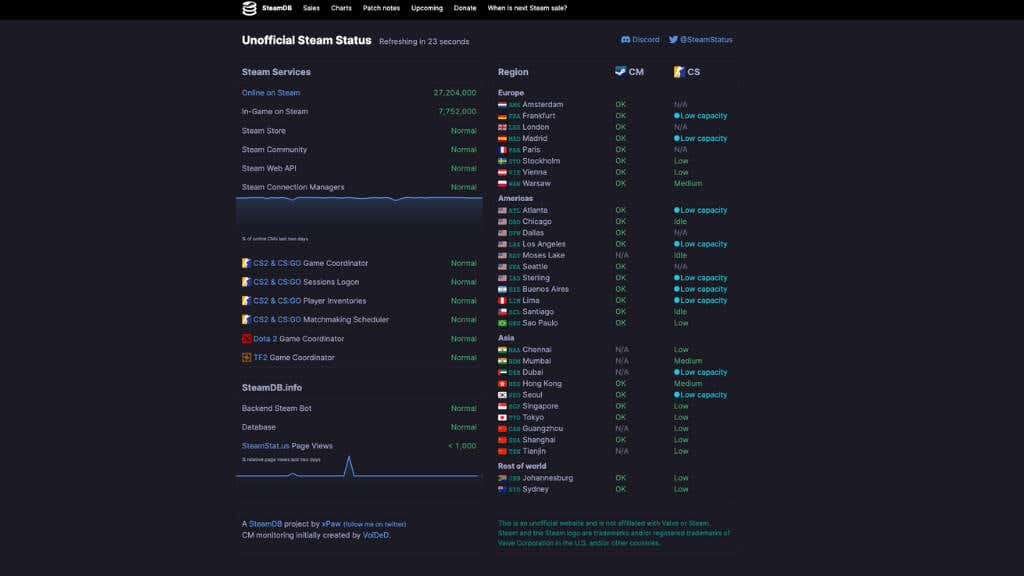
不要假设连接问题是您可以控制的。如果 Steam 服务器出现问题,这是一个重要的诊断事实。
前往 蒸汽统计 或 下降探测器 等网站,检查 Steam 是否存在已知问题。如果有,您可以跳过下面的任何提示,尝试最终解决问题。
1.检查您的互联网连接
首先,您必须确保您的互联网连接稳定。断开当前网络并重新连接。您还可以尝试切换到其他 Wi-Fi 或有线网络,看看是否能解决问题。检查路由器的配置,因为这可能会导致问题。

对一般的互联网连接问题进行故障排除可能很棘手,我们无法在此深入介绍,因此您可能需要查看我们的互联网连接故障排除指南 以获取深入的提示和技巧。
2.检查您的防火墙和防病毒设置
计算机上的 Windows Defender 或其他防病毒或防火墙软件有时会干扰 Steam,从而导致 E20 错误。.


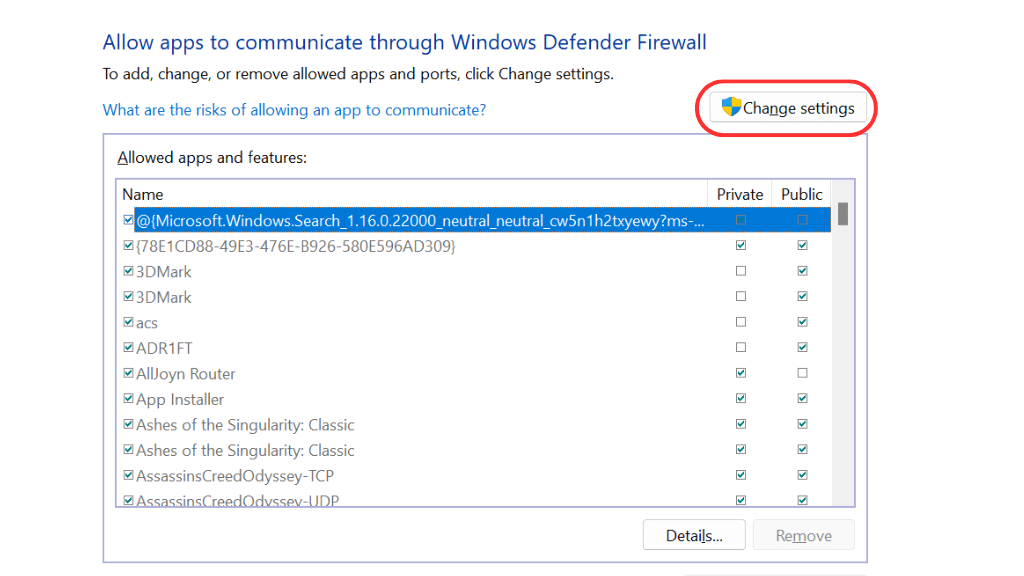
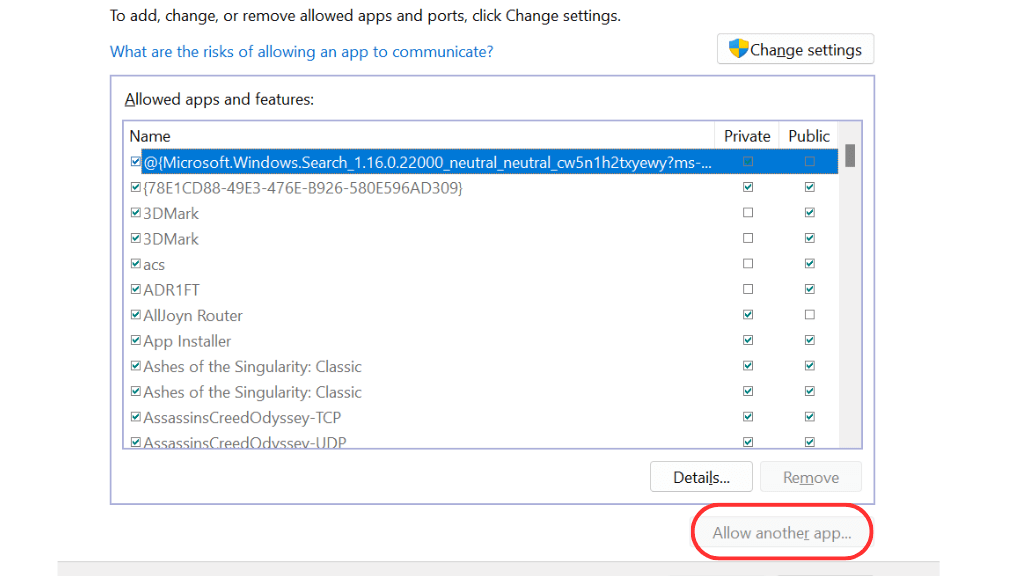
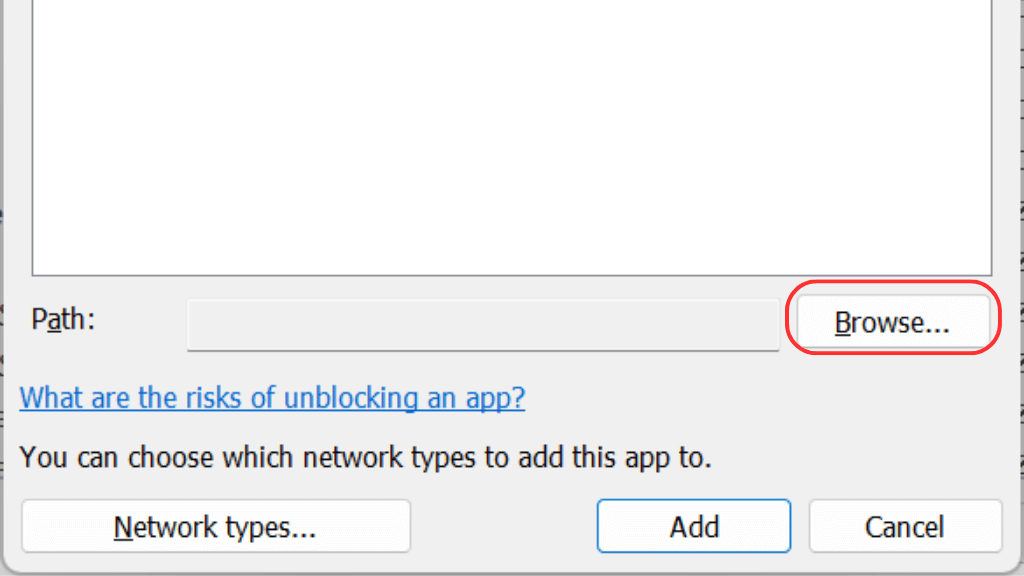


确保私人和公共复选框均已选中,以便允许 Steam 通过私人网络和公共网络。另外,请检查您的防病毒软件。将 Steam 添加到允许的应用程序列表中,确保它不会阻止 Steam。
3.检查您的路由器设置
路由器是小型独立网络计算机,具有防火墙和防病毒或恶意软件设置,具体取决于您当前拥有的型号。
通常,当您可以通过网络浏览器访问被阻止的站点时,您的路由器会将您重定向到浏览器内的警告页面,让您知道是路由器阻止了访问。但是,如果通过 Steam 这样的客户端发生这种情况,您将得到的只是一般的 E20 错误。

每个路由器都有不同的方法来访问其内部设置。最常见的做法是在浏览器中输入 IP 地址(例如 192.168.1.1),这将带您进入路由器的登录页面。地址、默认用户名和密码通常位于路由器底部或用户手册中。
现代路由器也有智能手机应用程序;如果您已经进行了设置,这可能是一种更友好的设置方式。
但是,您可以进入路由器设置并检查防火墙设置下的阻止站点和 IP 地址列表以及标记为反恶意软件或防病毒的任何位置。
4.刷新 Steam 缓存
E20 错误可能是由于 Steam 缓存损坏造成的。要重置该缓存,您必须执行特殊命令。以下是如何冲洗它:.
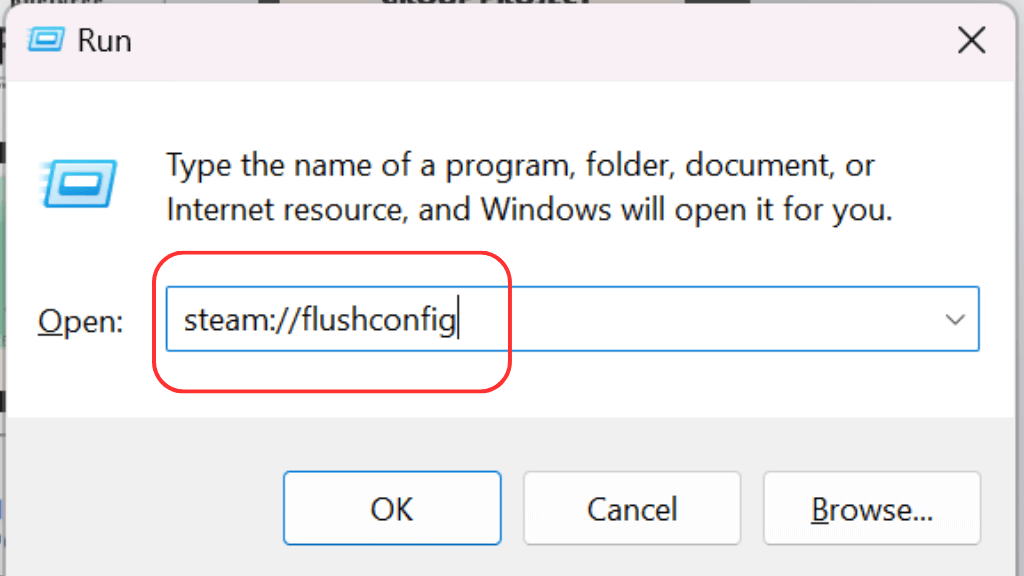
此命令将清除 Steam 缓存,您不会得到任何确认,但您会看到 Steam 从头开始启动。如果没有,您可能没有正确终止所有 Steam 进程,必须重试。
5.使用命令提示符重置 IP 地址和 DNS
在某些情况下,重置您的 IP 地址和 DNS 可能有助于修复 E20 错误。
为此,请在搜索栏中键入“cmd”来打开命令提示符。之后,您应该右键单击命令提示符,选择以管理员身份运行,或从“开始”菜单的应用信息窗格中选择相同的内容。

依次输入以下命令,并在每条命令后按 Enter:
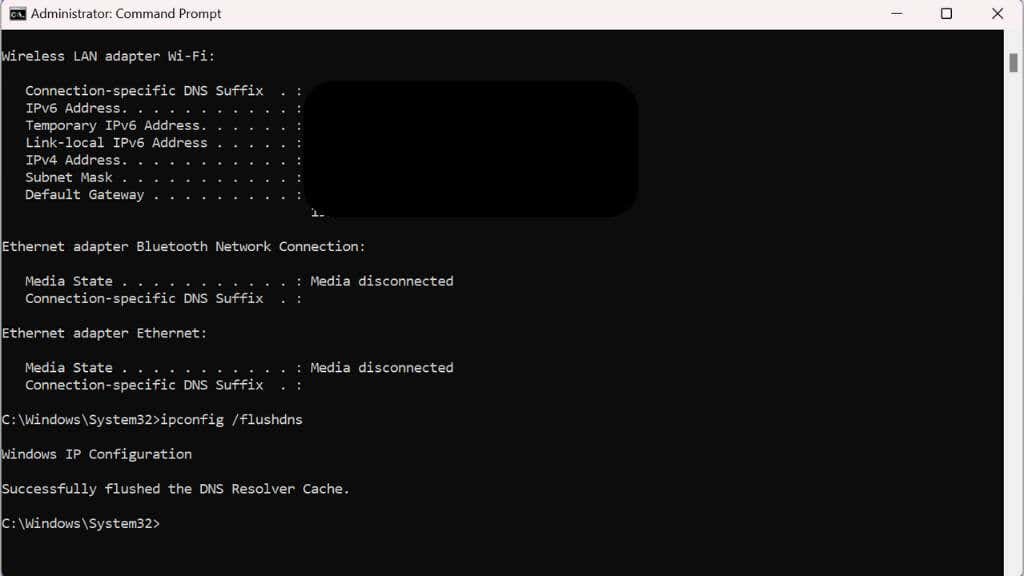
运行这些命令后,尝试再次连接到 Steam。
6.更新或重新安装 Steam 客户端
有时,更新您的 Steam 客户端可以解决该问题。要检查更新,请打开 Steam 并点击左上角的Steam,然后检查 Steam 客户端更新。如果有可用更新,请安装它并尝试重新连接。

如果更新不起作用,请考虑卸载并重新安装 Steam 客户端。执行此操作之前,请记住卸载将删除您的所有游戏文件,但您的数据(包括游戏进度)在 Steam 服务器上将是安全的。
要卸载 Steam,请在开始菜单中搜索“添加或删除程序”,然后选择它。然后搜索Steam,并通过右侧下拉菜单将其卸载。

7.检查兼容性并以管理员身份运行
以兼容模式或以管理员身份运行 Steam 有时可以解决该问题。
找到 Steam 快捷方式,右键单击它,选择属性,然后选择兼容性。
选中以兼容模式运行此程序并从下拉列表中选择您的 Windows 版本。
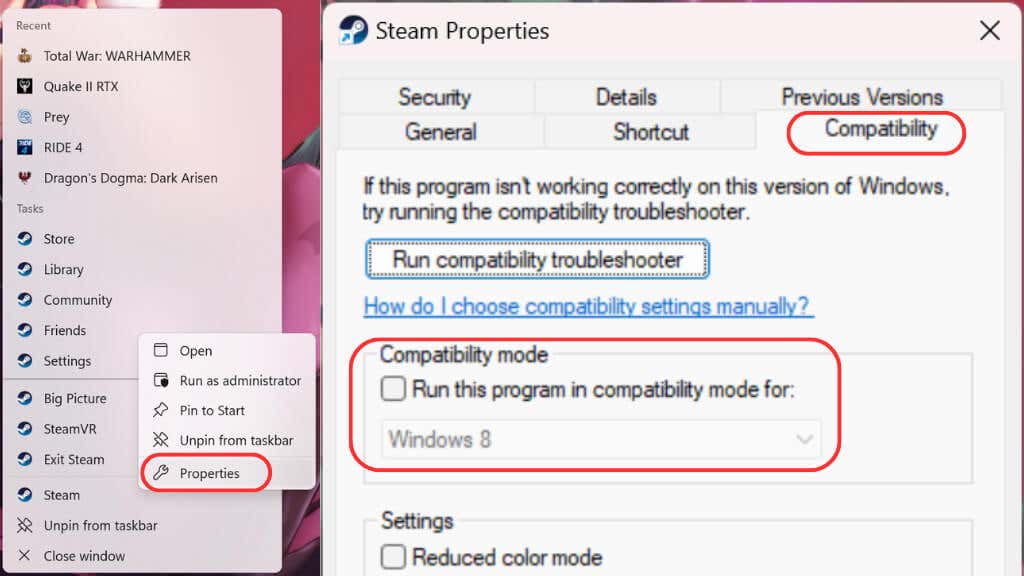 .
.
您可以通过在上面选择“属性”的同一菜单中选择“以管理员身份运行”来以管理员身份运行 Steam。
8.验证游戏文件的完整性
有时,该错误可能是由于游戏文件问题造成的。 Steam 有一个内置功能,可让您检查和修复这些文件的完整性。
为此,请打开 Steam 客户端并转到您的库 - 右键单击导致问题的游戏,然后选择属性。在出现的窗口中,单击已安装文件选项卡并验证游戏文件的完整性。

Steam 随后将检查所有文件并下载所有丢失或损坏的文件。
9.禁用 VPN 或代理服务器
如果您使用的是 VPN 或 代理服务器 ,这可能就是您看到 E20 错误的原因。虽然 VPN 可以帮助保护您的数据,但它有时会干扰您与 Steam 服务器的连接。禁用您的 VPN 或代理并尝试再次连接到 Steam。
注意:使用 VPN 违反 Steam 的服务条款,尤其是在试图规避地理限制时。在极端情况下,您的帐户甚至可能被禁止或关闭。因此,我们强烈建议避免在该软件中使用 VPN。如果您的 VPN 支持“分裂隧道 ”,您可以使用它从 VPN 流量中排除 Steam。
10 更新网络驱动程序
过时的网络驱动程序可能会导致连接问题,从而导致 E20 错误。要更新您的驱动程序:
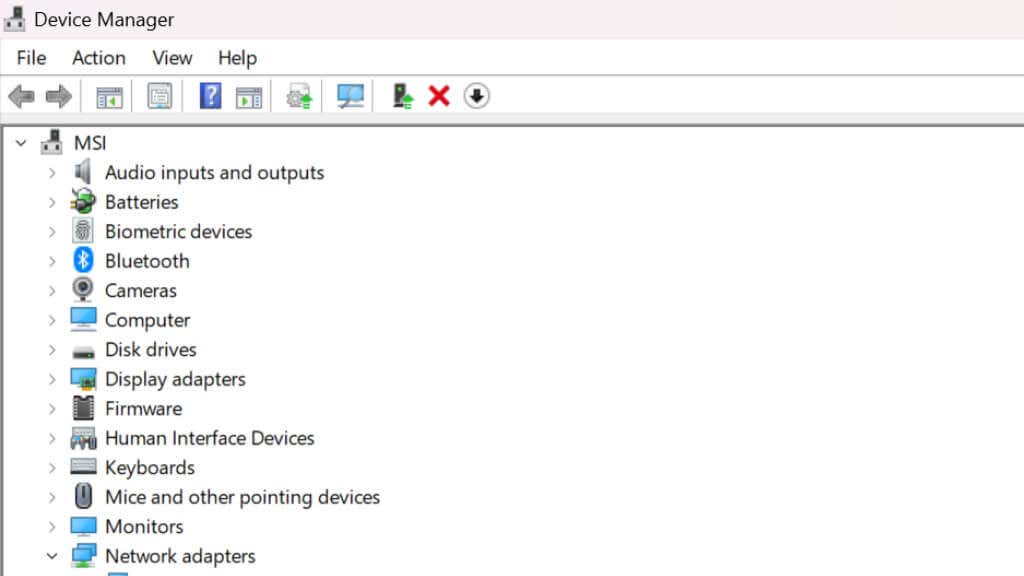
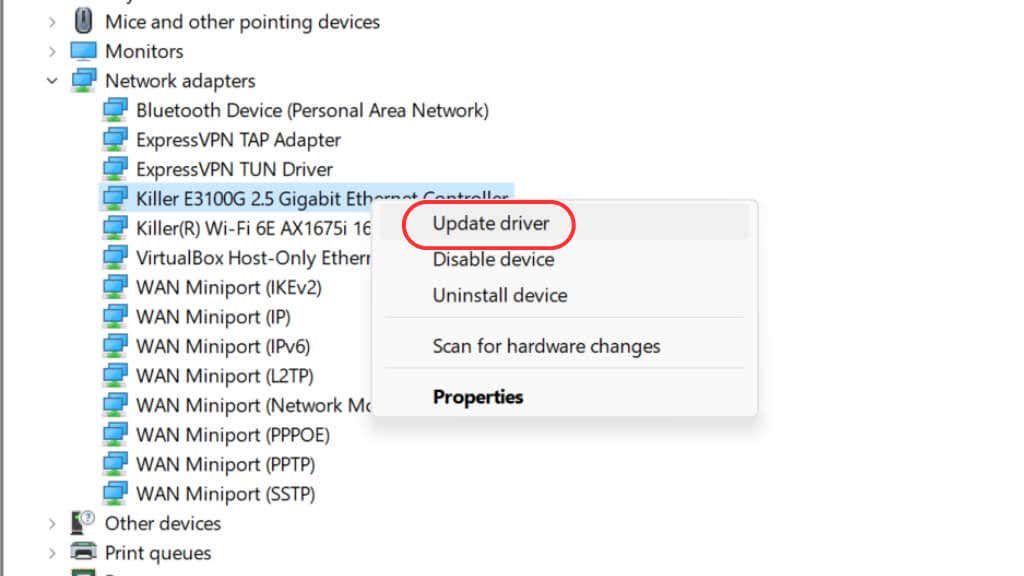
11.更改 Steam 服务器区域
有时,您连接的服务器可能会过载或遇到问题。
更改您的服务器区域可以解决此问题。在 Steam 应用中,点击左上角的 Steam,选择设置,然后选择下载。.
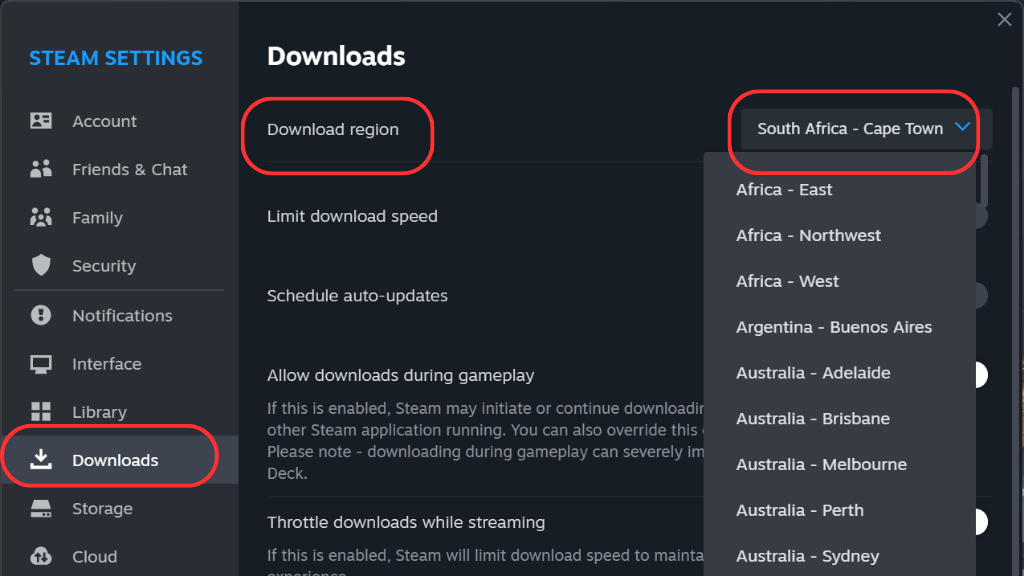
您将在下载区域下看到一个下拉菜单。选择不同的区域并尝试重新连接。
注意:更改这些设置不会更改您的 Steam 商店区域,只会更改您下载游戏的服务器。
12。禁用或删除冲突软件
某些软件可能与Steam发生冲突,导致E20错误。这可能包括恶意软件或您计算机上运行的特定其他应用程序。运行恶意软件扫描以确保您的计算机干净,并在运行 Steam 之前尝试关闭所有非必要的应用程序。在互联网上搜索已知会干扰 Steam 的应用程序。
13.重置网络连接和设置
如果上述解决方案均无效,请将您的网络设置重置为默认值:

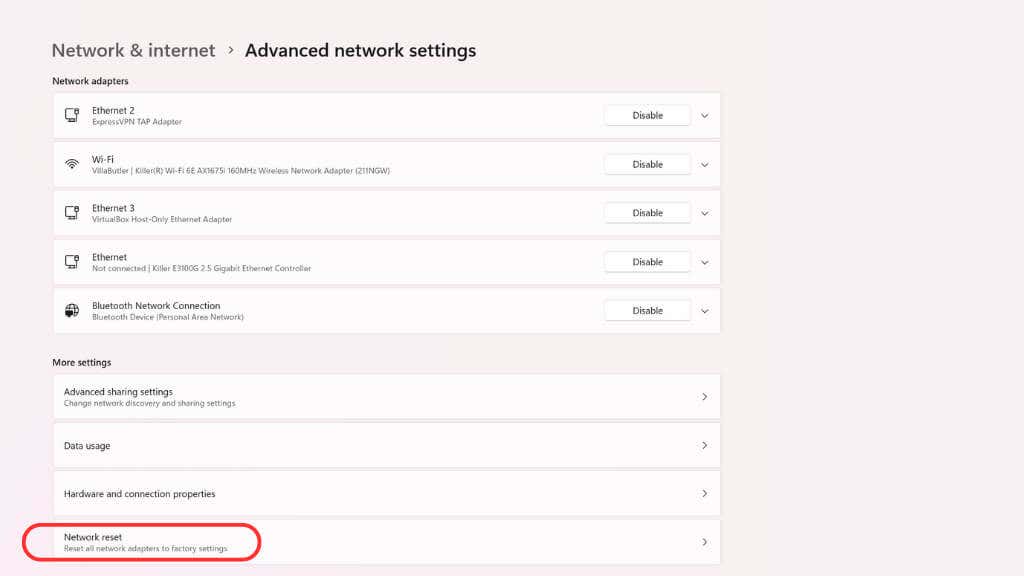
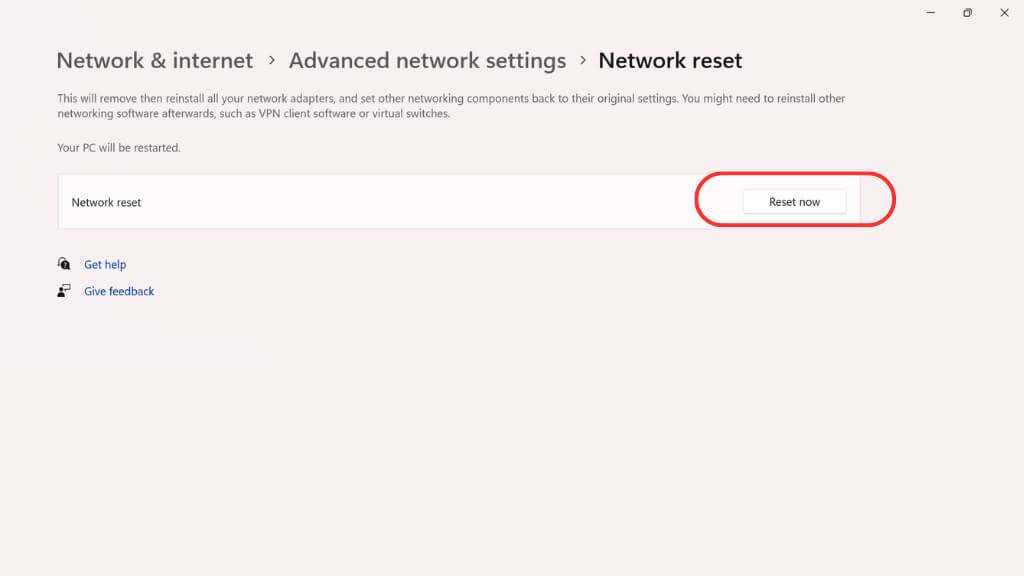
重置后,您需要重新启动计算机。
14.咨询社区
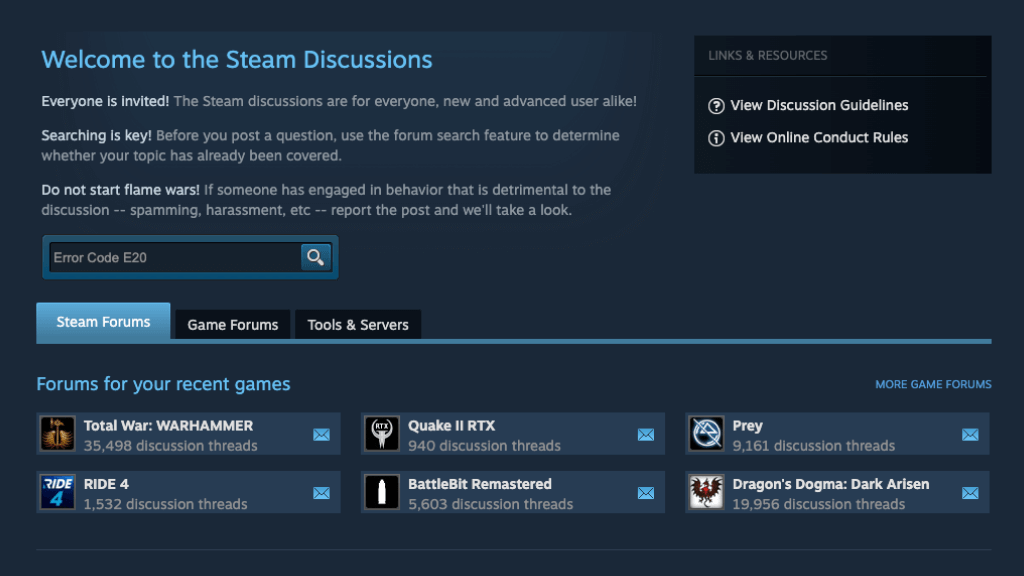
如果您仍然遇到问题,请记住您并不孤单! 蒸汽社区 是寻找建议和解决方案的好地方。查看讨论区,了解遇到相同问题的其他用户的提示。
15.联系 Steam 支持
如果一切都失败了,可能是时候联系蒸汽支持 了。他们的常见问题解答部分提供了大量信息。或者,您可以直接联系他们的客户支持。
请记住,每个计算机系统都是独一无二的,对一个用户有效的方法可能对另一个用户无效。找到适合您的解决方案可能需要一些时间和耐心。有了这些提示,您将有一个良好的起点来解决 Steam 错误代码 E20 并立即恢复游戏。.